Como recuperar o acesso ao disco rígido, corrigir o erro de não conseguir abrir o disco rígido

Neste artigo, mostraremos como recuperar o acesso ao seu disco rígido em caso de falha. Vamos acompanhar!
Criar um boot USB para instalar o Windows é um dos métodos escolhidos por muitas pessoas, com instalação rápida do Windows e dispositivos compactos. Atualmente, existem diversos softwares de criação de boot USB para você escolher. Após a criação, os usuários também devem verificar o desempenho do boot USB, independentemente de ter sido criado com sucesso ou não.
Em vez de desligar o computador e conectar o USB para verificar, os usuários podem usar um software para verificar a inicialização do USB após a criação. O artigo a seguir orientará os leitores sobre como verificar a inicialização do USB no Windows.
1. Verifique a inicialização do USB no Gerenciamento de Disco
B1: Abra a janela de pesquisa no seu PC e digite “gerenciador de disco”.
B2: Selecione a entrada “Criar e formatar partições do disco rígido” .
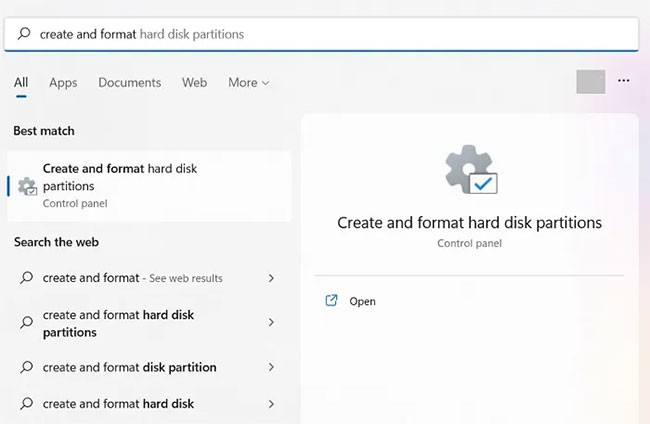
B3: Selecione a unidade formatada ( “disco 1” no exemplo) e clique com o botão direito para ir em “Propriedades”.
Passo 4: Navegue até a aba "Volumes" e selecione "Estilo de partição". Você verá que ele está marcado com algum tipo de sinalizador de inicialização, como Registro Mestre de Inicialização (MBR) ou Tabela de Partição GUID . Além disso, mídias removíveis com ISOs inicializáveis exibirão um "Status" como "Sem Volume/Sem Mídia" ou um volume muito pequeno (apenas alguns MB).
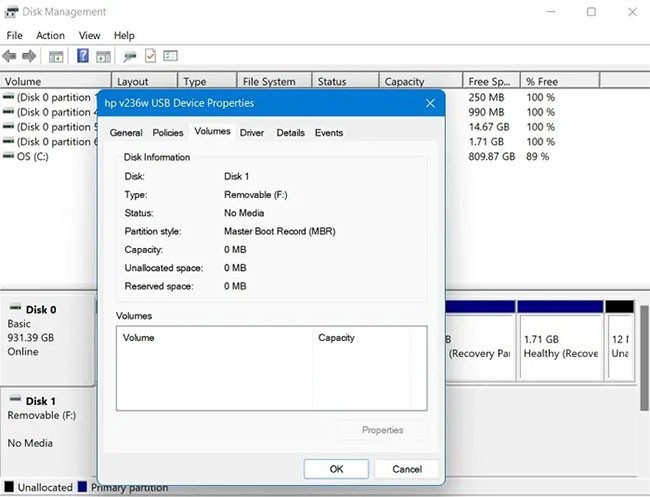
B5: Se você não vir o status “Sem mídia” nas Propriedades do dispositivo USB , significa que você não pode criar um dispositivo de inicialização.
2. Verifique a inicialização USB no prompt de comando
Outra maneira de testar a inicialização de uma unidade de armazenamento externa é executar algumas linhas no Prompt de Comando .
B1: Abra o cmd na caixa de pesquisa e certifique-se de que a ferramenta de linha de comando esteja no modo de administrador.
B2: Digite os seguintes comandos:
diskpart
list diskB3: Mídia removível formatada com ISO mostrará “Sem Mídia/Sem Volume” ou muito pouco volume em MB.
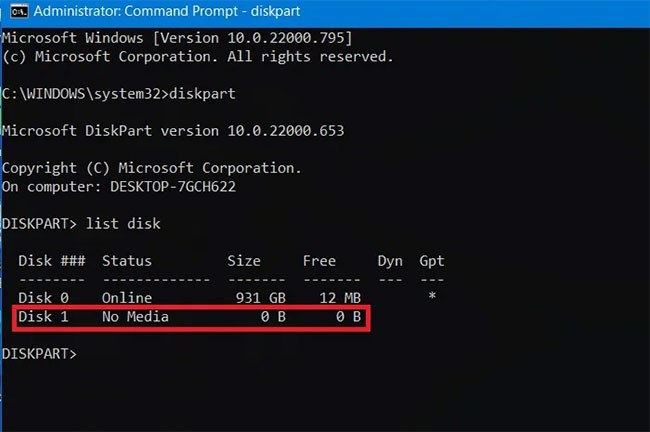
3. Verifique a inicialização USB do Windows PowerShell
Até mesmo o Windows PowerShell pode fornecer uma visão geral rápida da capacidade de inicialização de uma unidade USB.
Etapa 1: encontre o PowerShell usando a função Pesquisar no Windows e execute-o com direitos de administrador.
B2: Digite get-disk para coletar informações sobre sua unidade USB.
B3: Verifique se o status de saúde do dispositivo é “Healthy” e se ele mostra o status operacional “No Media” e o volume 0 Bytes (ou volume muito baixo).
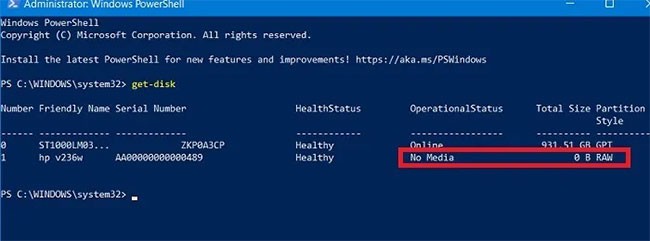
Após baixar a ferramenta, o usuário também a executa com direitos de administrador, clicando com o botão direito do mouse no arquivo de instalação e selecionando Executar como administrador . Na interface do UltimateBootUSB, na seção "Letra da Unidade" , selecione a unidade USB e clique em Testar USB .
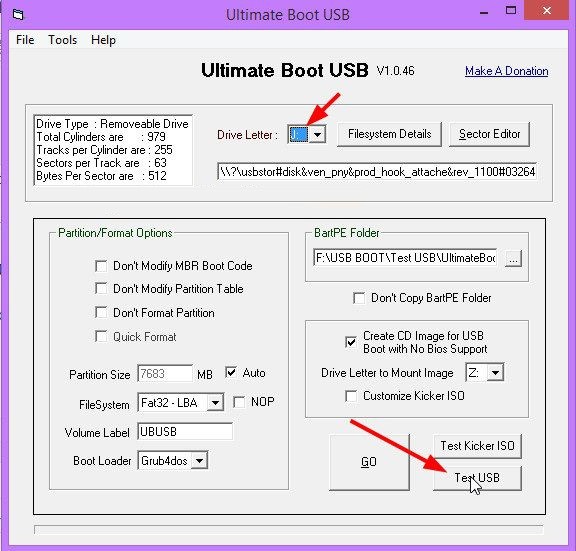
O resultado do teste exibirá a interface mostrada abaixo. Portanto, a inicialização via USB foi bem-sucedida.
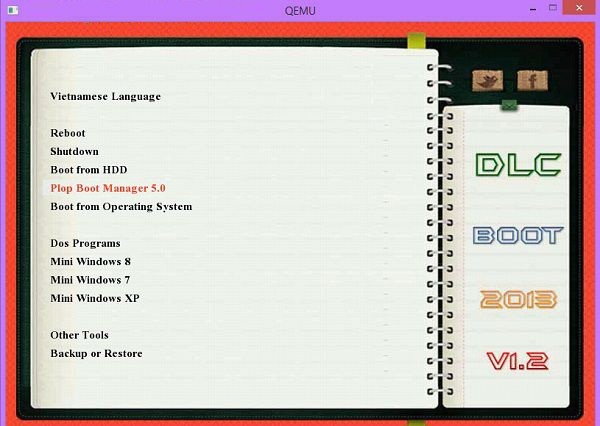
O QemuBootTester também exige que os usuários iniciem com direitos de administrador. Na interface, clique em Disco Rígido para verificar o desempenho da inicialização USB ou do disco rígido. Abaixo, selecione o nome da unidade USB e clique em Executar Qemu . Isso ocorre quando o usuário inicializa o USB com o padrão Legacy .
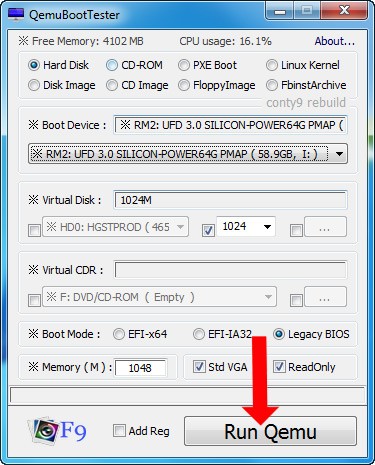
O resultado da verificação do Legacy de inicialização USB será como mostrado abaixo.
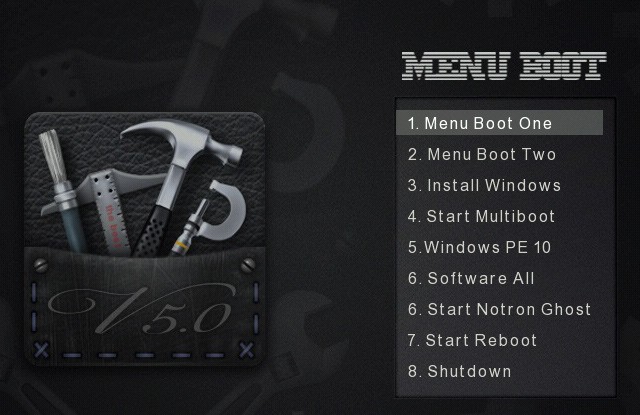
Se você marcar a inicialização USB padrão UEFI , selecione EFI-x64 na caixa Modo de inicialização e pressione Executar Qemu para testar a inicialização USB.
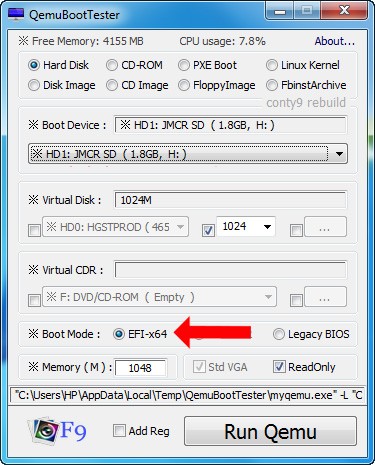
O resultado de uma inicialização USB padrão UEFI será como mostrado abaixo.
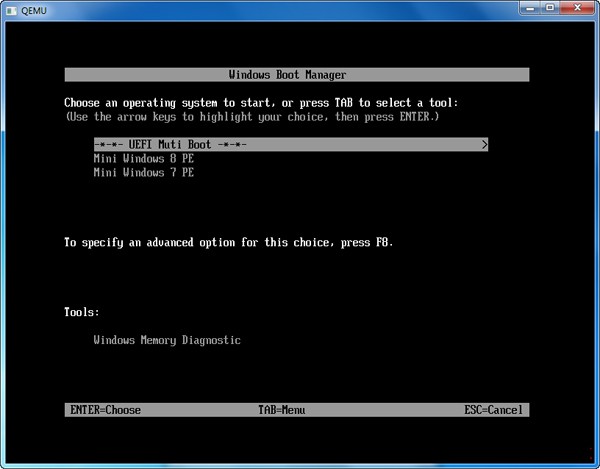
Este é um programa totalmente gratuito, fornecido em formato de arquivo compactado, tudo o que você precisa fazer é baixá-lo para o seu computador, descompactá-lo e executar o arquivo Qsib.exe:
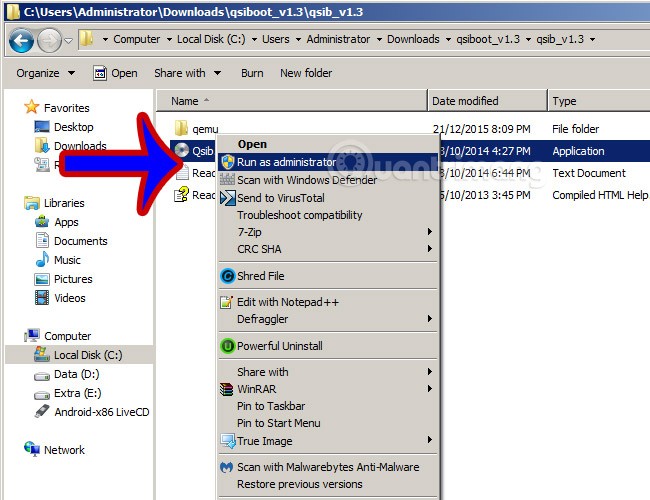
A interface principal do programa Qemu Simple Boot será semelhante à imagem abaixo, você só precisa prestar atenção em algumas das seguintes informações:
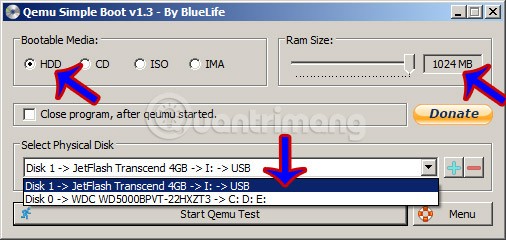
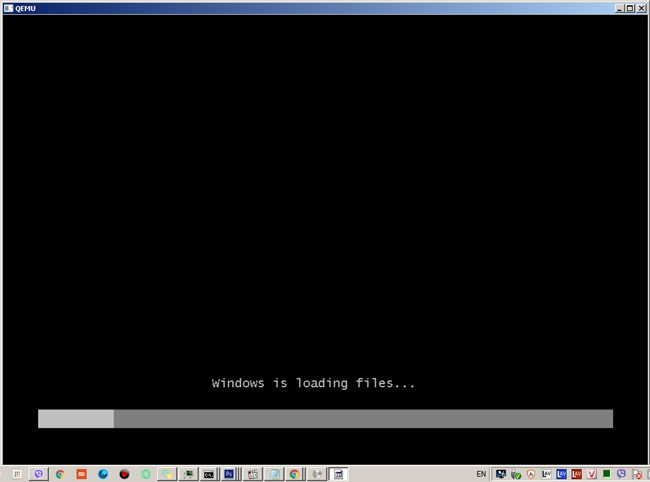
Se for bem-sucedido, a tela de inicialização USB será semelhante à de um computador real, exceto por um ponto: a velocidade de inicialização pelo emulador não será tão rápida quanto a do computador real.
Outra maneira fácil de verificar se a inicialização USB foi criada com sucesso é com o MobaLiveCD. Este é um emulador de sistema Qemu. Ele executará uma máquina virtual ad-hoc e inicializará a partir do USB, sendo uma ótima maneira de verificar o status de inicialização do USB.
Baixe o MobaLiveCD do site do desenvolvedor usando o link abaixo.
Após a conclusão do download, clique com o botão direito do mouse no EXE baixado e selecione "Executar como Administrador" . Se você não executar o programa como administrador, receberá o erro "A instalação não pode copiar o arquivo kqemu.sys" e não poderá prosseguir para a etapa cinco.
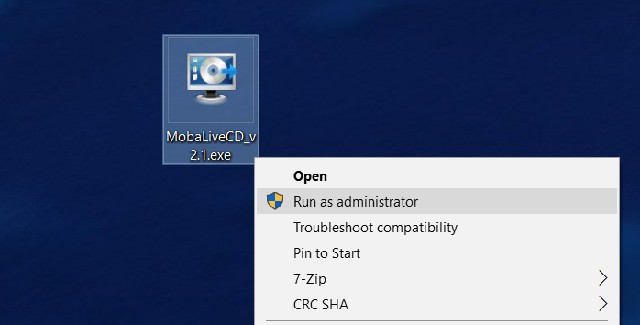
Clique no botão “Executar o LiveUSB” na metade inferior da janela.
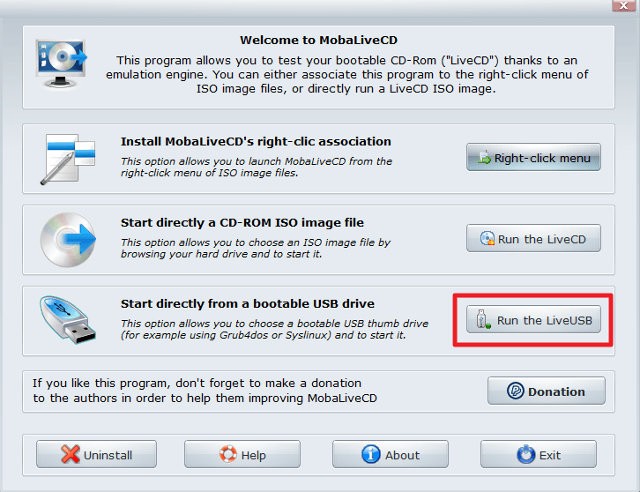
Selecione o USB que deseja verificar no menu suspenso. Se não tiver certeza da letra da unidade, verifique a janela do Explorer e identifique a unidade na barra lateral.
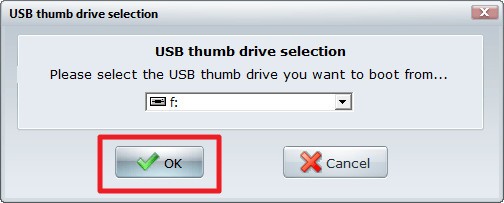
Quando solicitado a criar um disco rígido para a máquina virtual, clique em " Não " ao lado do X vermelho.
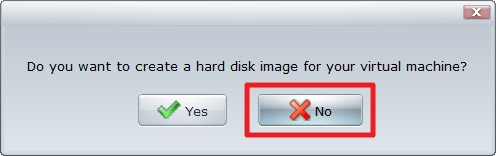
Em seguida, você verá um Prompt de Comando com o texto boot. Isso significa que a máquina virtual está tentando inicializar a partir da unidade que você selecionou na etapa anterior.
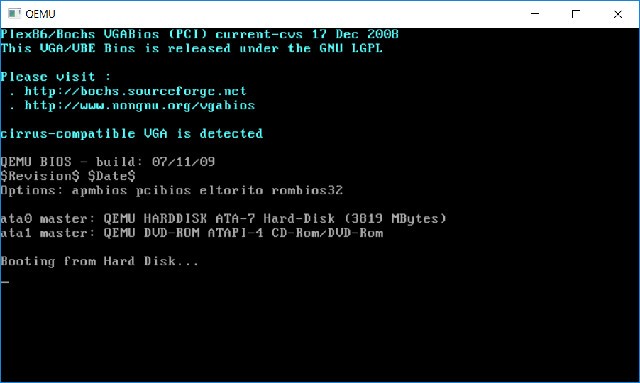
Se você vir o logotipo do Windows, significa que a unidade é inicializável. Clique no X no canto superior direito para fechar a janela.
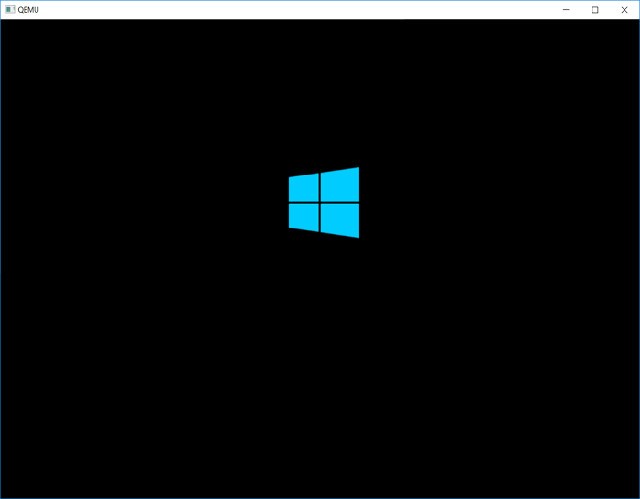
Se esse processo congelar ou travar na janela de comando, sua unidade não poderá inicializar.
Você também pode usar o software gratuito e "antigo" Magic ISO Maker para verificar se a imagem do disco é inicializável. Essa é uma boa maneira de garantir que a imagem do disco seja inicializável antes de gravá-la em um pendrive.
Baixe o Magic ISO Maker . Se você usa um computador desde o século XIX, ele vai lembrar do antigo instalador em tela cheia.
Quando a instalação estiver concluída, abra o Magic ISO Maker e selecione "Abrir..." no menu " Arquivo ".
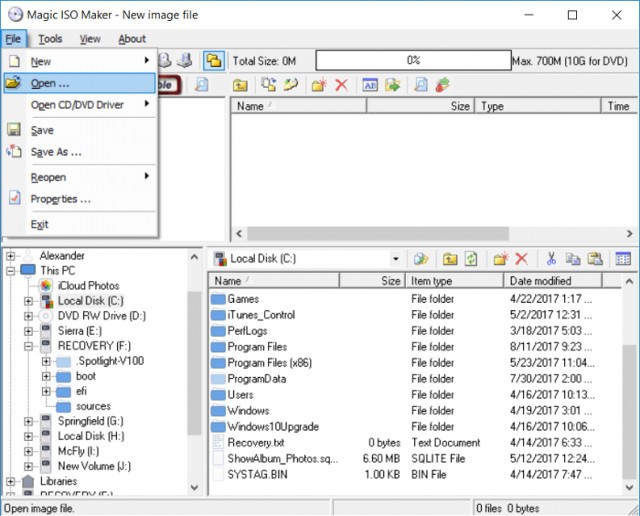
Selecione seu arquivo ISO no menu.
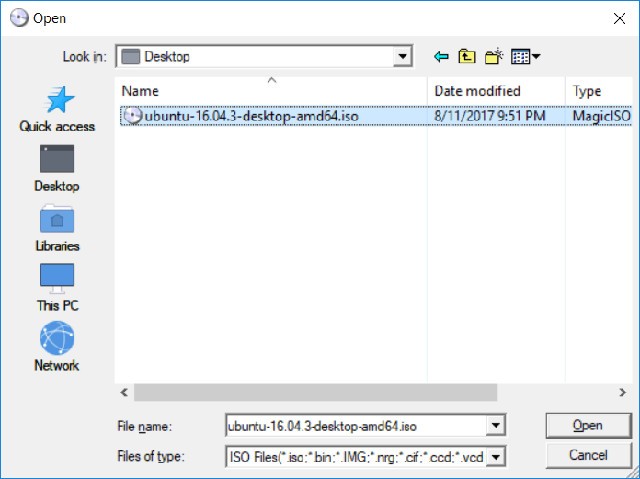
Procure na barra de menus. Se você vir " Inicializável ", significa que o ISO inicializará assim que for gravado em CD ou USB. Se não encontrar "Inicializável", significa que você não criou um USB inicializável.
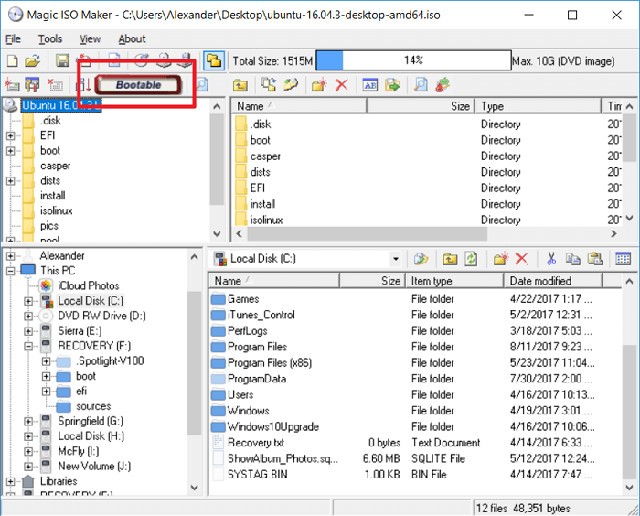
A melhor maneira de testar se um disco é inicializável é inicializar o computador a partir dele. Mas se não quiser reiniciar o computador, você pode usar o Qemu Simple Boot ou o MobaLiveCD para testar o disco. Se quiser garantir que um arquivo de imagem de disco (como um ISO ou DMG) seja inicializável antes de gravá-lo em um USB ou CD, o Magic ISO Maker é uma ótima opção.
Boa sorte!
Neste artigo, mostraremos como recuperar o acesso ao seu disco rígido em caso de falha. Vamos acompanhar!
À primeira vista, os AirPods parecem fones de ouvido sem fio comuns. Mas tudo mudou quando alguns recursos pouco conhecidos foram descobertos.
A Apple apresentou o iOS 26 – uma grande atualização com um novo design de vidro fosco, experiências mais inteligentes e melhorias em aplicativos familiares.
Os alunos precisam de um tipo específico de laptop para seus estudos. Ele não deve apenas ser potente o suficiente para um bom desempenho na área de estudo escolhida, mas também compacto e leve o suficiente para ser carregado o dia todo.
Adicionar uma impressora ao Windows 10 é simples, embora o processo para dispositivos com fio seja diferente do que para dispositivos sem fio.
Como você sabe, a RAM é um componente de hardware muito importante em um computador, atuando como memória para processar dados e é o fator que determina a velocidade de um laptop ou PC. No artigo abaixo, o WebTech360 apresentará algumas maneiras de verificar erros de RAM usando software no Windows.
As Smart TVs realmente conquistaram o mundo. Com tantos recursos excelentes e conectividade à Internet, a tecnologia mudou a maneira como assistimos TV.
Geladeiras são eletrodomésticos comuns em residências. As geladeiras geralmente têm 2 compartimentos, o compartimento frio é espaçoso e tem uma luz que acende automaticamente toda vez que o usuário o abre, enquanto o compartimento do freezer é estreito e não tem luz.
As redes Wi-Fi são afetadas por muitos fatores além de roteadores, largura de banda e interferência, mas existem algumas maneiras inteligentes de melhorar sua rede.
Se você quiser voltar para o iOS 16 estável no seu telefone, aqui está o guia básico para desinstalar o iOS 17 e fazer o downgrade do iOS 17 para o 16.
Iogurte é um alimento maravilhoso. É bom comer iogurte todos os dias? Quando você come iogurte todos os dias, como seu corpo muda? Vamos descobrir juntos!
Este artigo discute os tipos de arroz mais nutritivos e como maximizar os benefícios para a saúde de qualquer arroz que você escolher.
Estabelecer um horário de sono e uma rotina para dormir, mudar o despertador e ajustar a dieta são algumas das medidas que podem ajudar você a dormir melhor e acordar na hora certa pela manhã.
Alugue, por favor! Landlord Sim é um jogo de simulação para dispositivos móveis para iOS e Android. Você jogará como proprietário de um complexo de apartamentos e começará a alugar um apartamento com o objetivo de reformar o interior do seu apartamento e deixá-lo pronto para inquilinos.
Obtenha o código do jogo Bathroom Tower Defense Roblox e resgate recompensas emocionantes. Elas ajudarão você a melhorar ou desbloquear torres com maior dano.













